使用CAD绘制低通滤波器图形符号
来源:网络收集 点击: 时间:2024-08-20【导读】:
介绍使用CAD绘制低通滤波器图形符号的具体步骤。品牌型号:联想台式系统版本:Windows7软件版本:CAD2017方法/步骤1/8分步阅读 2/8
2/8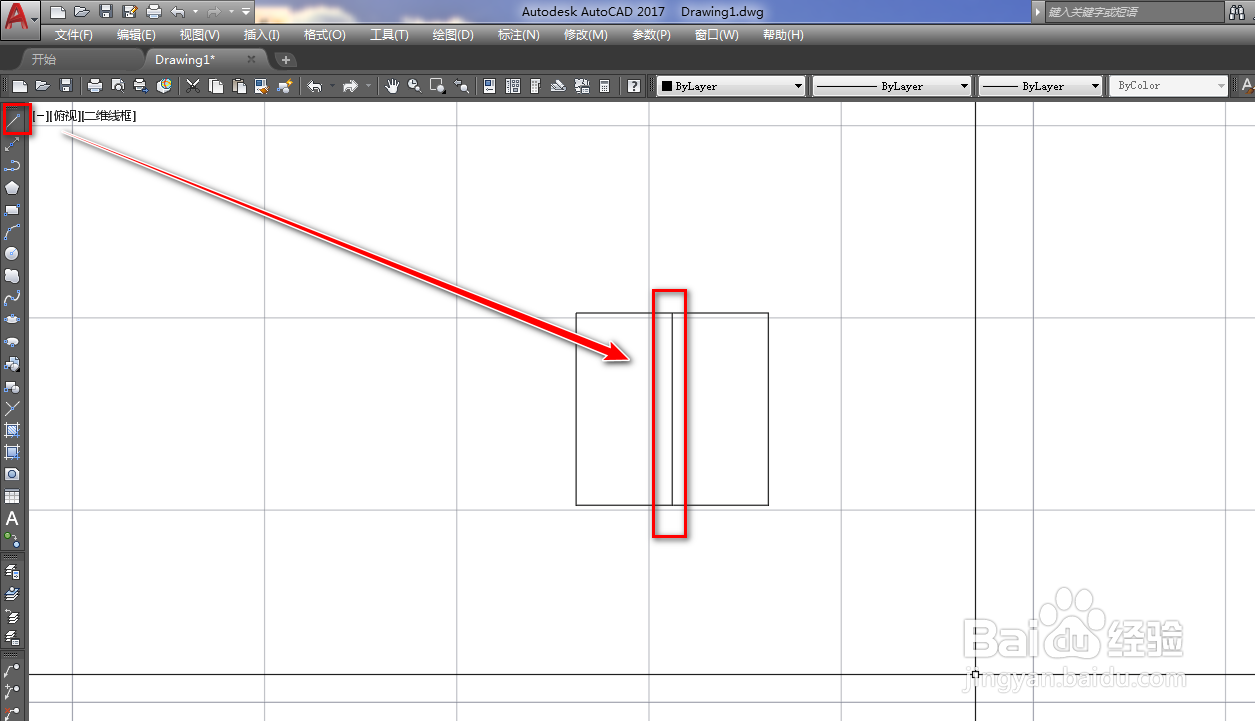 3/8
3/8 4/8
4/8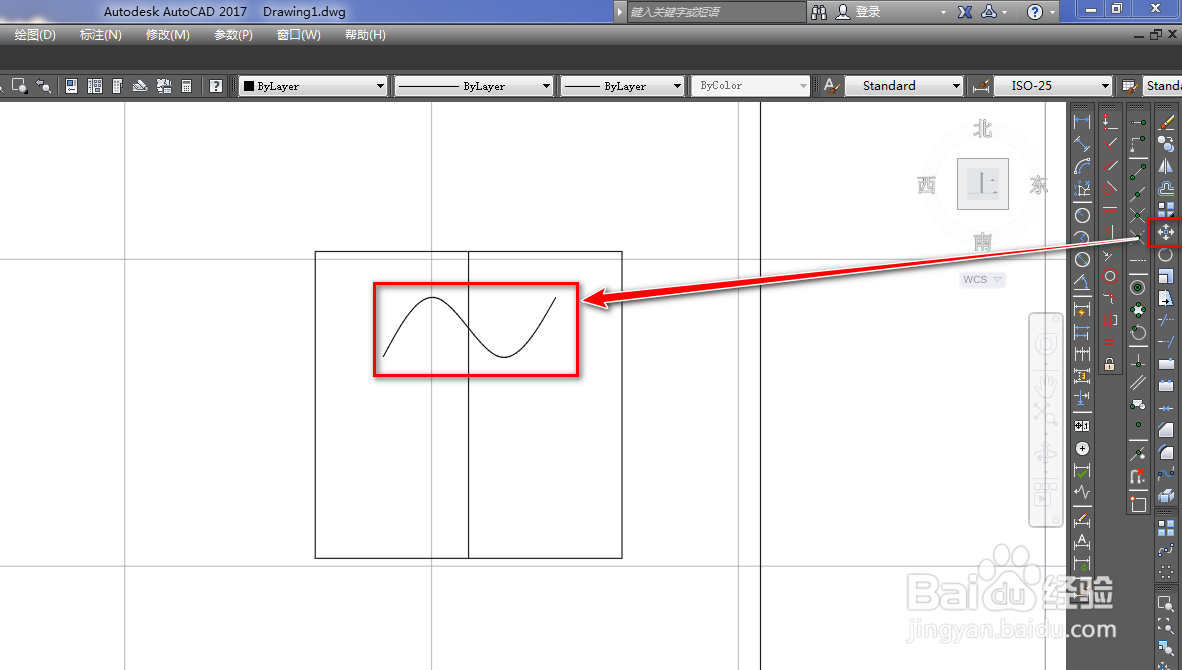 5/8
5/8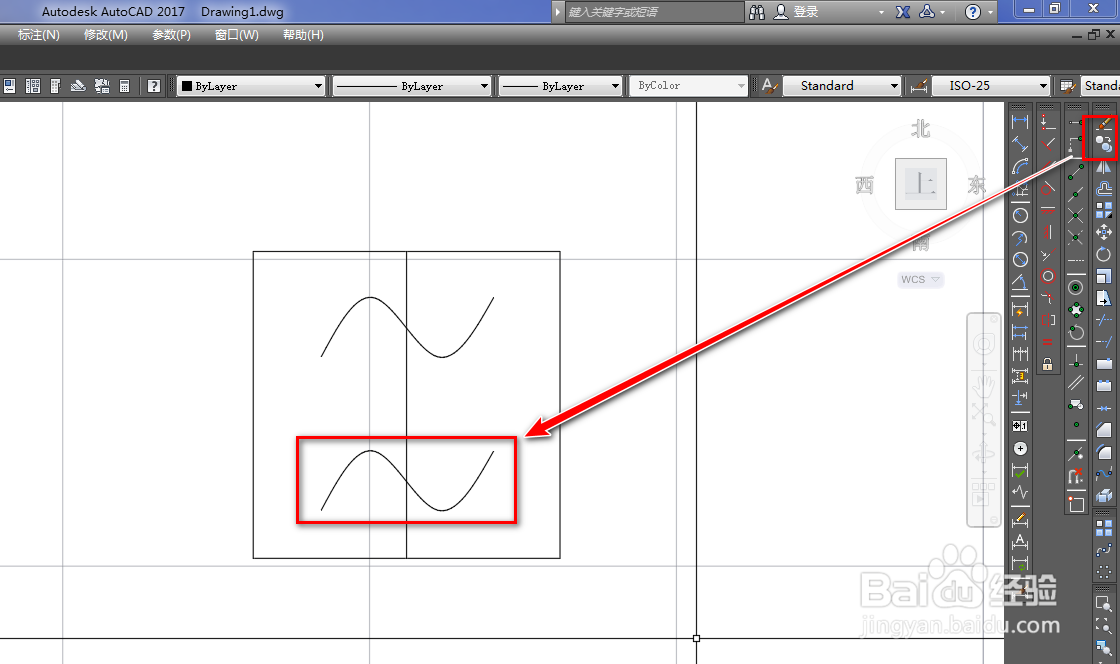 6/8
6/8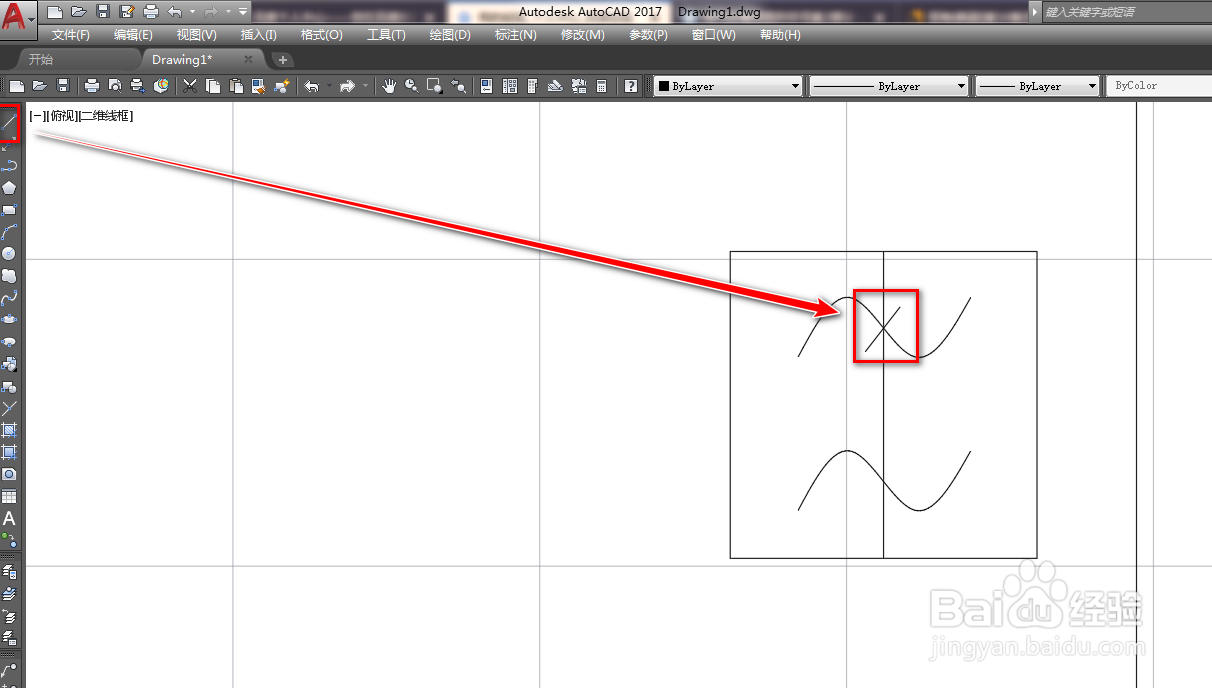 7/8
7/8 8/8
8/8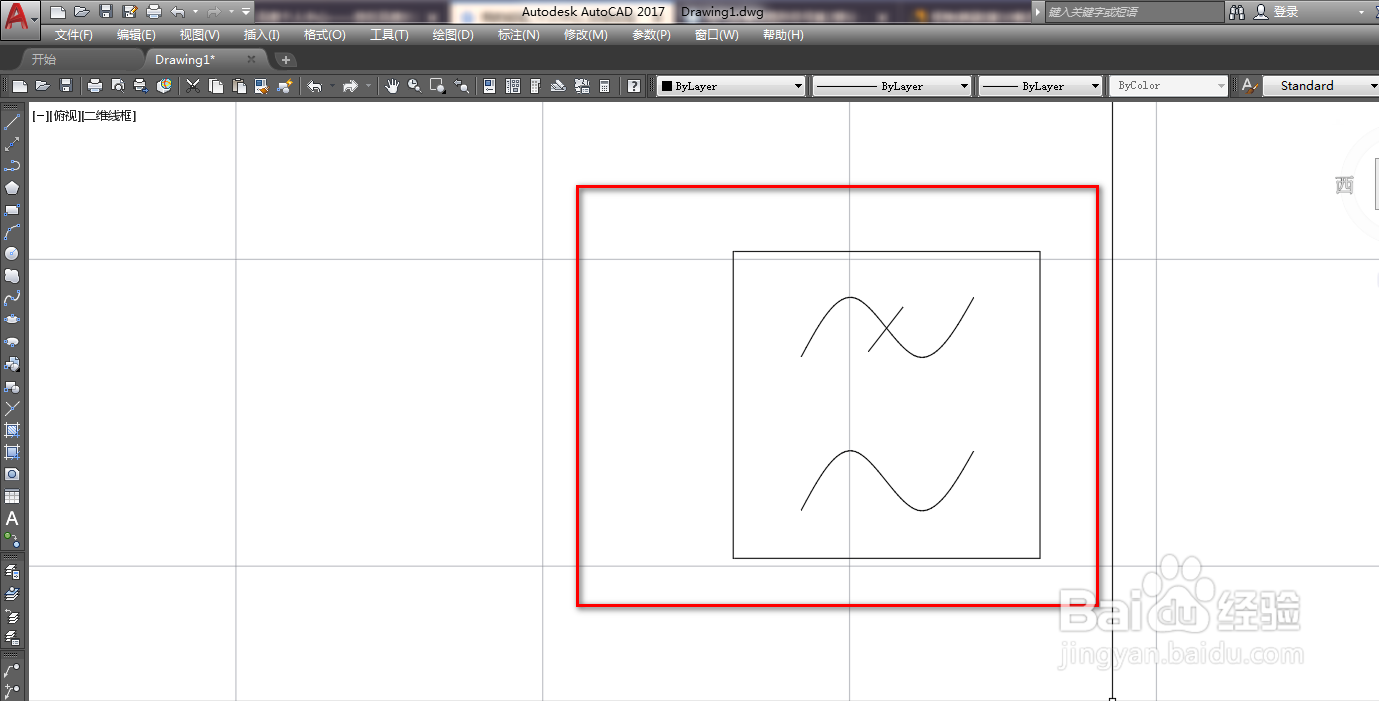 CAD低通滤波器CAD制图低通滤波器
CAD低通滤波器CAD制图低通滤波器
打开CAD,使用矩形工具,输入边长绘制一个正方形,如下图。
 2/8
2/8使用直线工具,以正方形中心为起点绘制上下两条竖线辅助线,如下图。
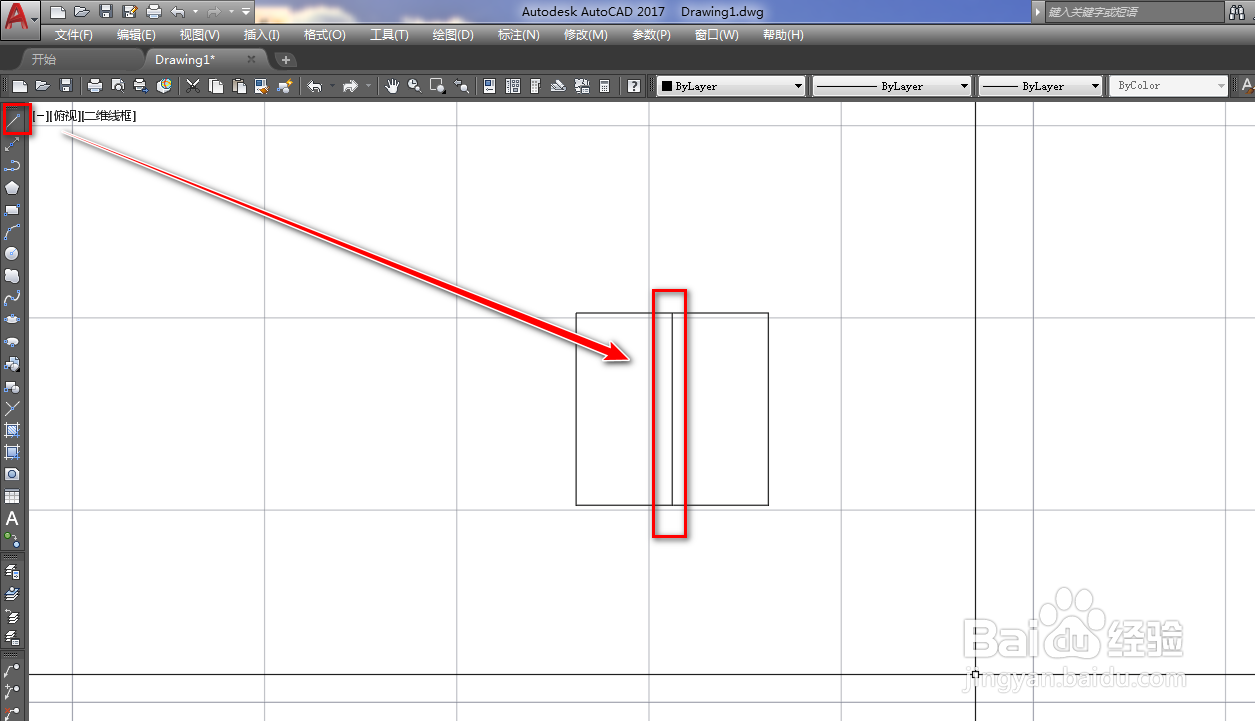 3/8
3/8使用样条曲线工具,在作图区绘制一条正弦曲线,如下图。
 4/8
4/8使用平移工具将曲线平移到矩形内上方竖线的中点位置,如下图。
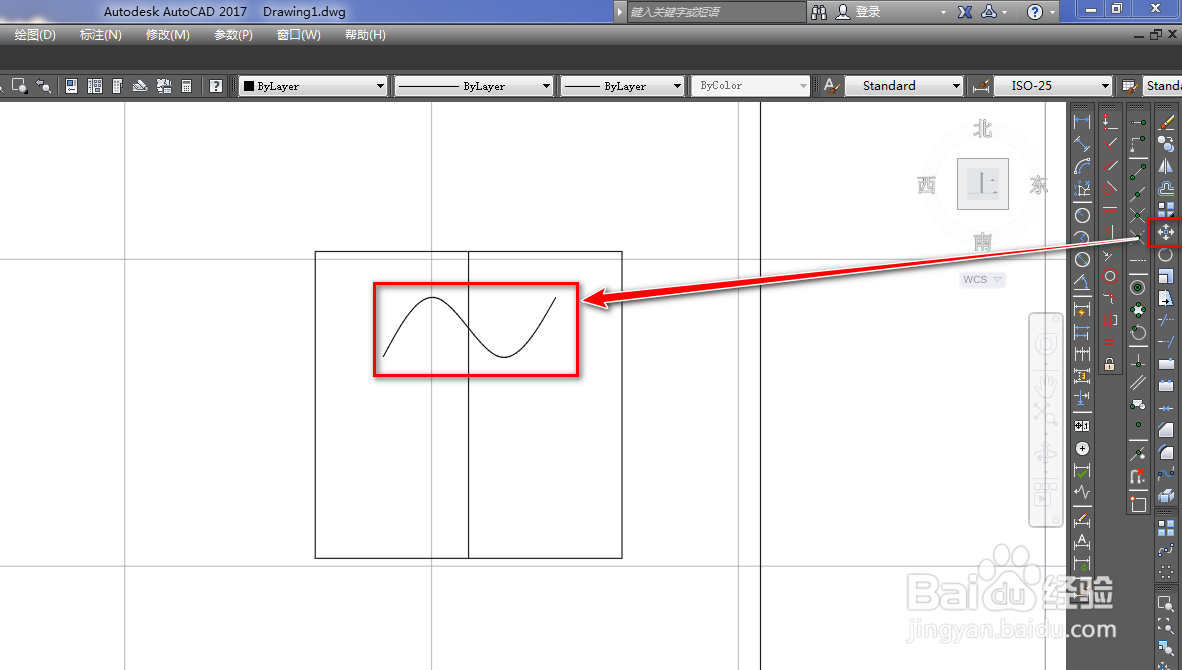 5/8
5/8使用复制工具,将正弦曲线复制到下方辅助线的中点位置,如下图。
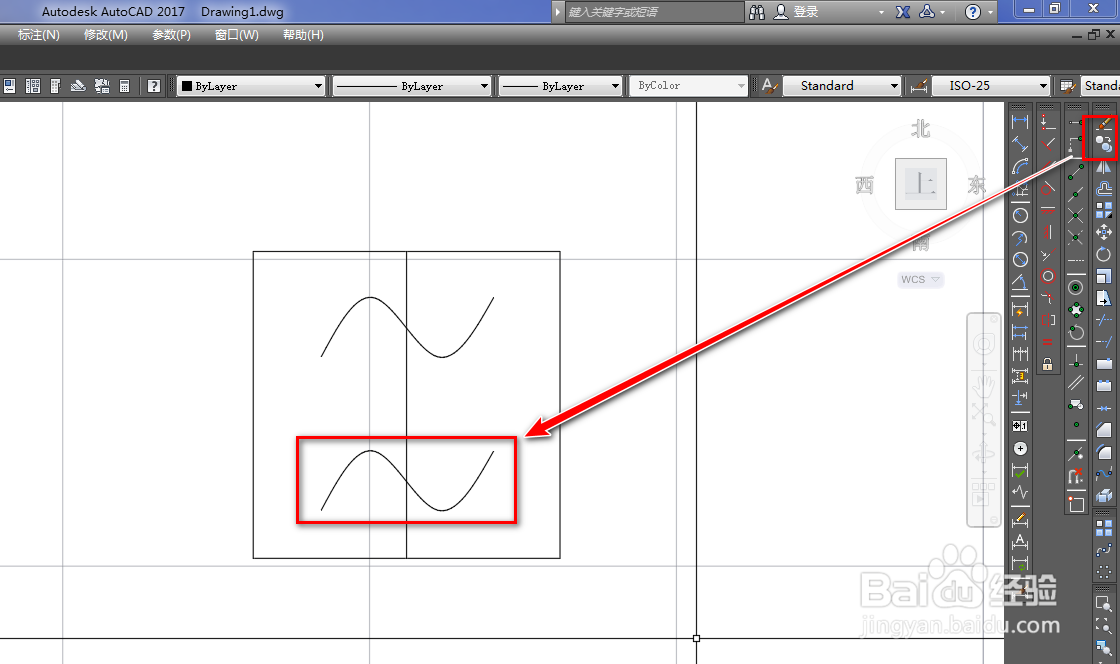 6/8
6/8使用直线工具,在上侧辅助线的中点位置绘制一条斜线,如下图。
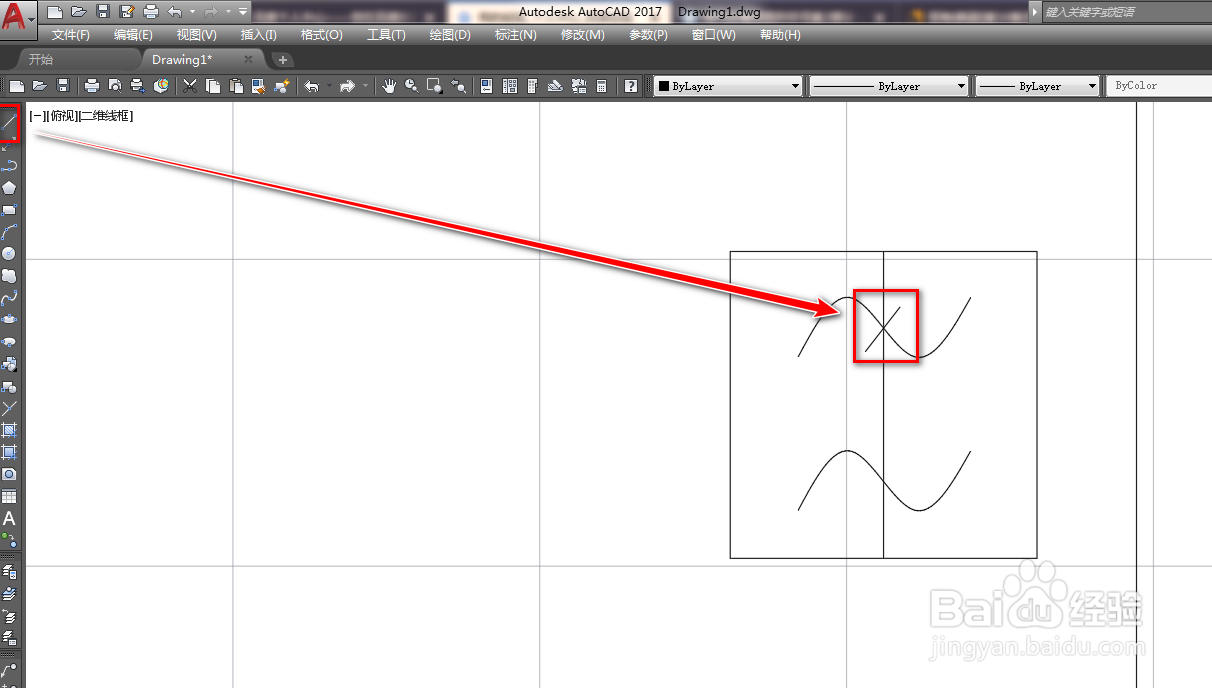 7/8
7/8选中两条竖线辅助线,使用删除工具将其删除,如下图。
 8/8
8/8确定后,我们就得到了需要的低通滤波器图形符号,如下图。
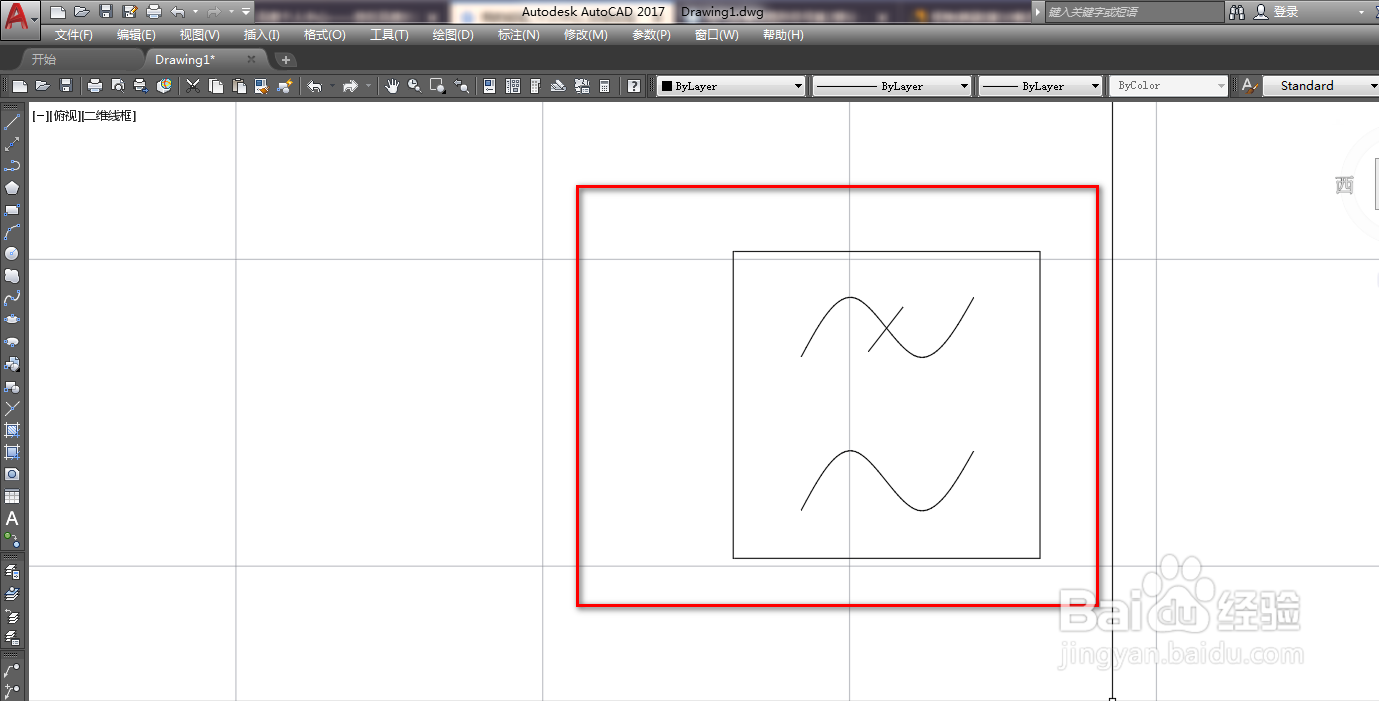 CAD低通滤波器CAD制图低通滤波器
CAD低通滤波器CAD制图低通滤波器 版权声明:
1、本文系转载,版权归原作者所有,旨在传递信息,不代表看本站的观点和立场。
2、本站仅提供信息发布平台,不承担相关法律责任。
3、若侵犯您的版权或隐私,请联系本站管理员删除。
4、文章链接:http://www.1haoku.cn/art_1145862.html
上一篇:如何在京东APP上花1分钱获取618早鸟券包
下一篇:美团专送工资怎么结算
 订阅
订阅